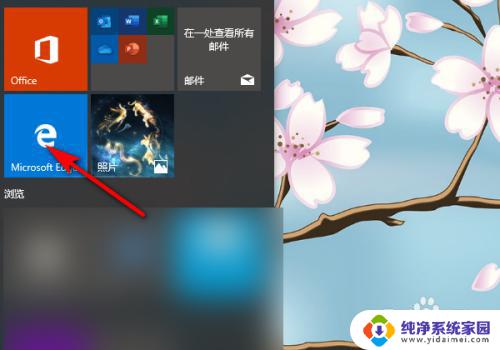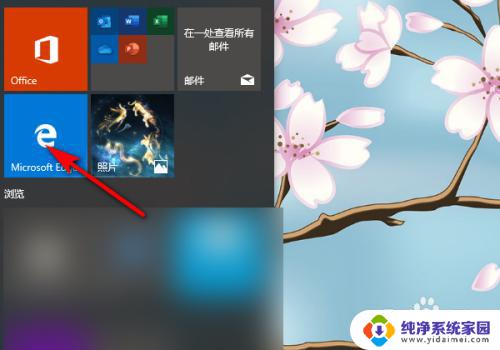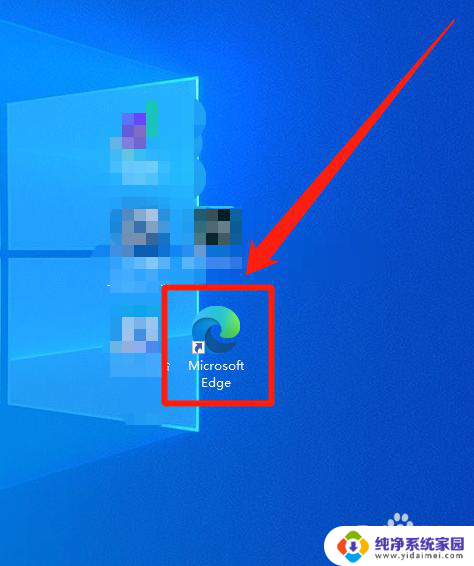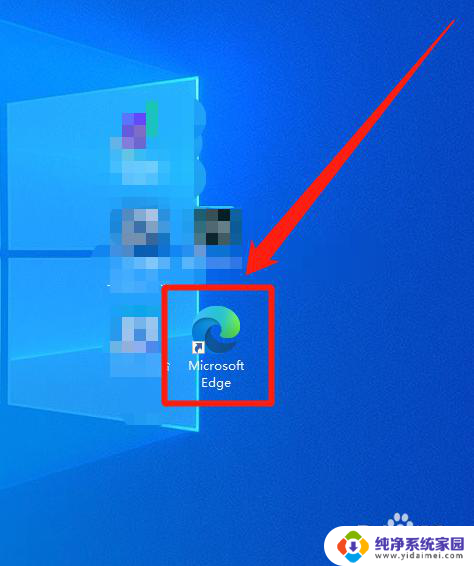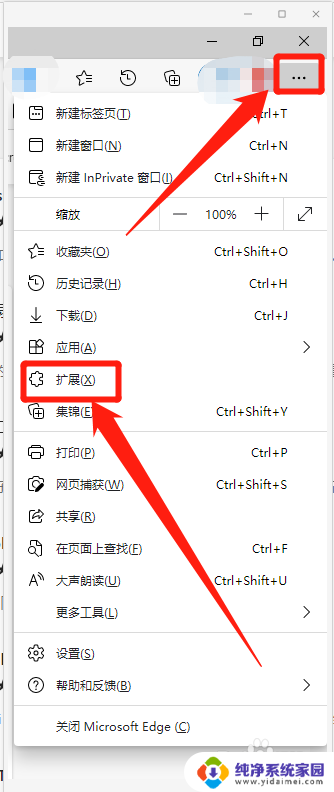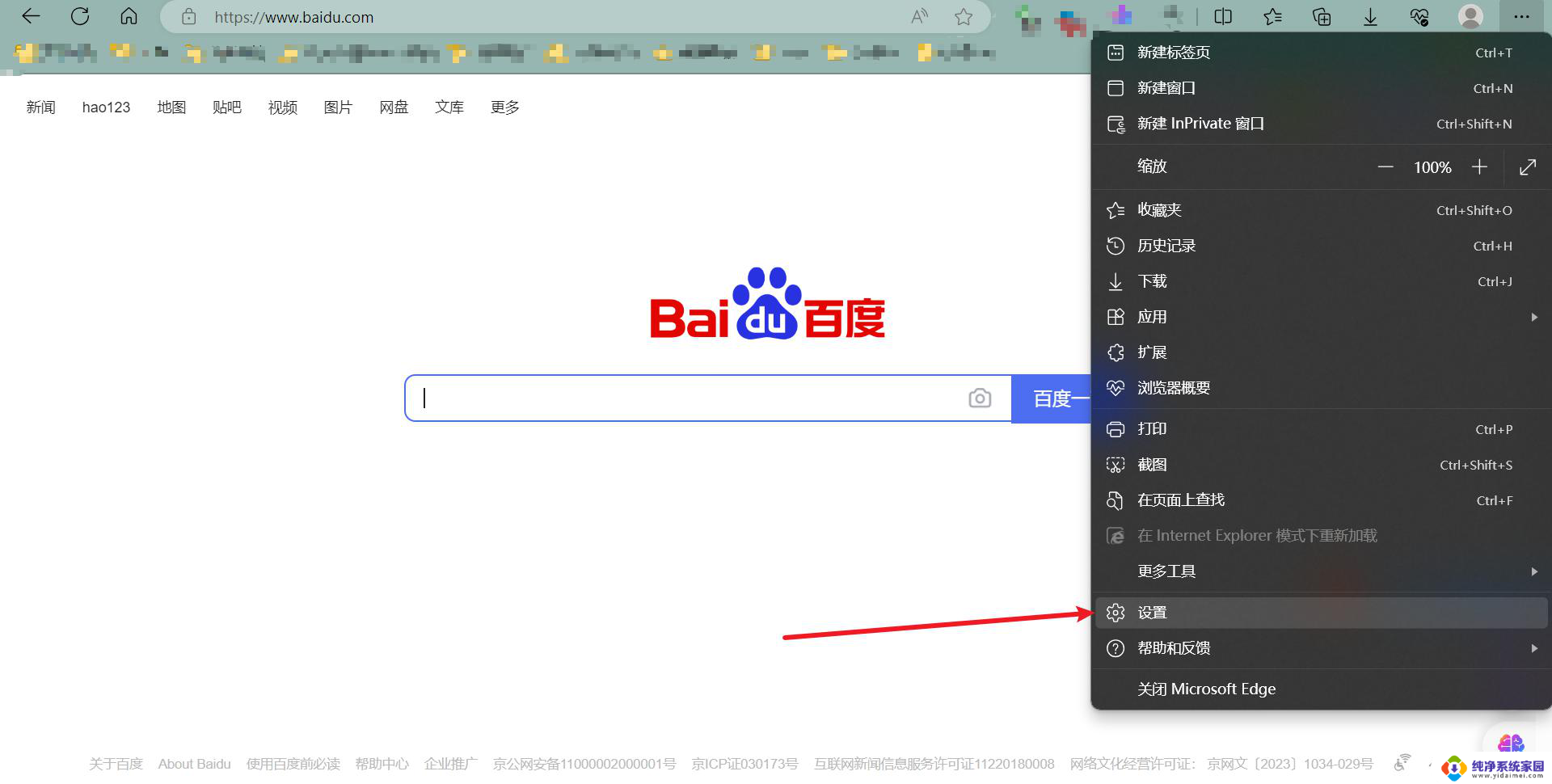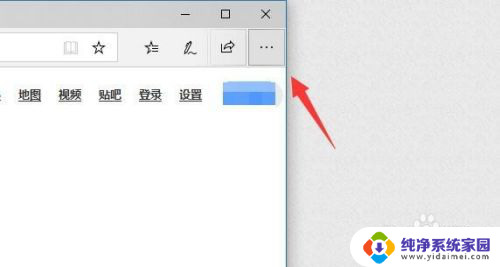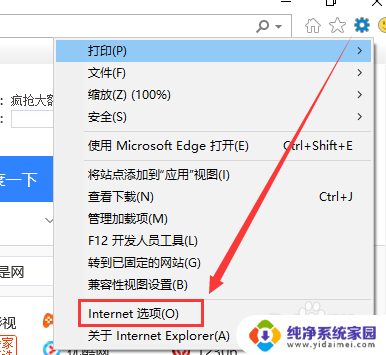win10自带浏览器翻译功能 Win10自带浏览器(Edge)如何翻译网页
更新时间:2023-12-16 13:42:03作者:jiang
Win10自带浏览器(Edge)是一款功能强大的浏览器,除了其出色的浏览和搜索功能外,还具备了强大的翻译功能,随着全球化的发展,人们常常需要浏览并理解来自不同语言的网页内容,而Edge浏览器的翻译功能则成为了我们的得力助手。不仅能够帮助我们快速翻译网页内容,还能够自动检测和翻译非本地语言的页面,方便我们更好地了解世界各地的资讯。无论是学习、工作还是休闲娱乐,Edge浏览器的翻译功能都能够为我们提供便利,让我们的网络世界更加无障碍。
操作方法:
1.点击打开开始中的【edge】。
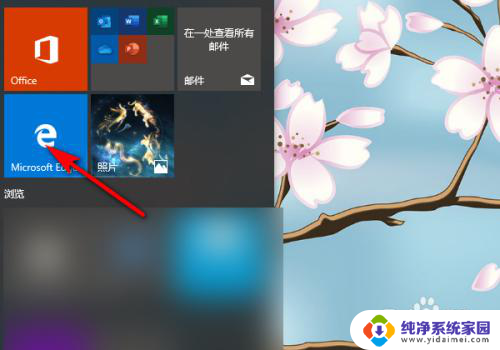
2.在浏览器中百度搜索相关英文网站,并点击进入网址。
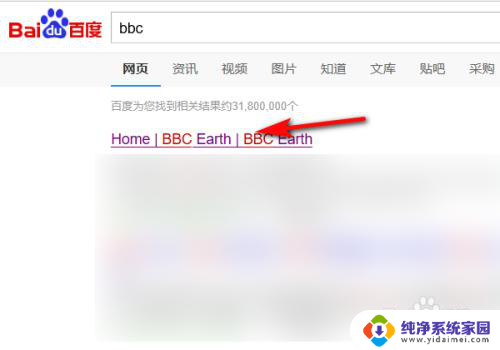
3.点击地址栏旁最末端的【翻译图标】。
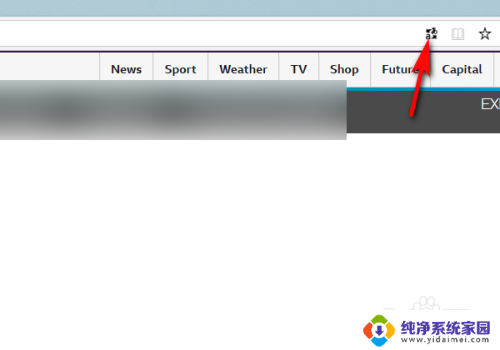
4.设置【源为英文】,翻译成【中文】。点击【翻译】。
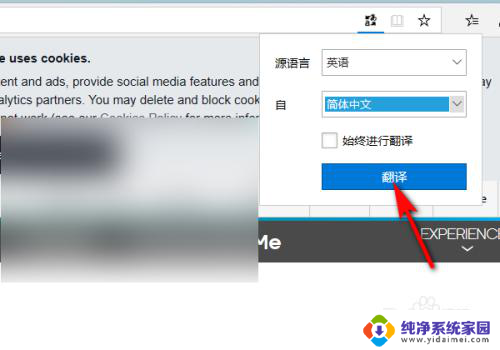
5.翻译成功后,网页就显示成中文啦。
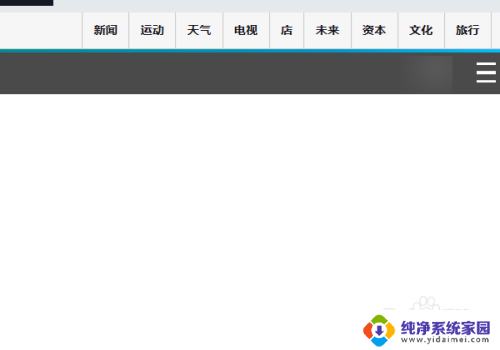
以上就是win10自带浏览器翻译功能的全部内容,如果您遇到类似问题,可以参考本文介绍的步骤进行修复,希望对大家有所帮助。